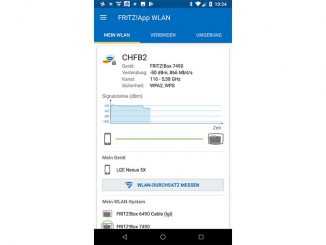Alexa, die Sprachsteuerung von Amazon, kann man auch auf einem PC nutzen. Dafür muss man nur die kostenlose Alexa-App für Windows installieren und einrichten.
Sie besitzen zwar keinen Amazon Echo, möchten aber trotzdem nicht auf die nützlichen Funktionen von Alexa verzichten? Das ist kein Problem! Denn auch ohne Echo-Lautsprecher kann man Alexa verwenden und zum Beispiel nach dem Wetter fragen oder dazu bringen, Musik abzuspielen. Möglich macht das die Alexa-App für Windows 10. Die Gratis-App bringt die smarte Sprachassistentin mit wenigen Klicks auf Ihren Desktop-Rechner und Ihr Notebook.
Alexa für Windows einrichten
Um Alexa für Windows zu installieren, gehen Sie ins Startmenü von Windows. Wählen Sie dann den Microsoft Store per Klick aus. Klicken Sie in der Store-App oben rechts auf das Lupensymbol und geben Sie „Alexa“ in das Suchfeld ein. Die Alexa-App wird als erster Treffer ganz oben angezeigt. Klicken Sie nun auf „Alexa“ und dann auf „Herunterladen“. Warten Sie, bis die Installation abgeschlossen ist.
Mit Alexa am PC sprechen
Nach der Installation finden Sie die Alexa-App im Startmenü von Windows 10. Klicken Sie auf „Amazon Alexa einrichten“ und melden Sie sich mit Ihrem Alexa-Konto an. Bestätigen Sie die Nutzungsbedingungen, und erlauben Sie den Zugriff auf das Mikrofon. Legen Sie noch fest, ob Alexa am PC auf das Aktivierungswort warten soll – also sich genau so verhalten so wie bei einem aktivierten Echo in der Nähe – oder nur nach einem Klick auf den Alexa-Button in der App reagieren soll.